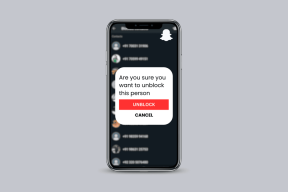プロのようにEvernoteで検索する方法
その他 / / February 08, 2022
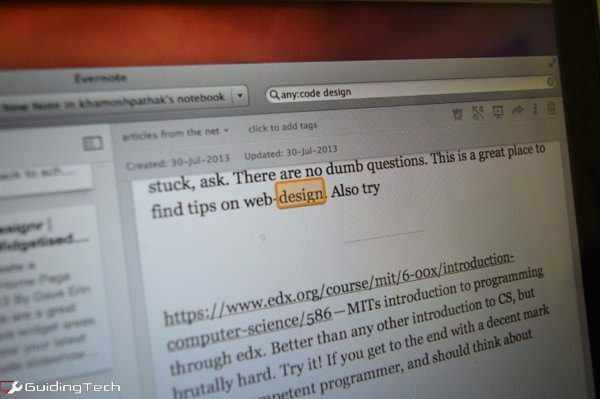
Evernoteのパワーユーザーの場合、数十のノートはありません…数百のノートがあります。 私たちはあなたを責めません。 Evernoteは 保存、アーカイブ と 整理 あなたの人生のすべての重要な詳細。 Evernoteは、テキスト、Webページ、PDF、画像などを取り込みます。
Evernoteの組織は2つの基本的な方法で機能します。 あなたは物を保管する単一のノートブックを持っています。 または、ノートブックのスタック(ネストされたノートブックと呼ばれることもあります)があります。 それらはファイルやフォルダと考えることができますが、メモが付いています。
関連するファイルやフォルダにコンテンツを整理して保存するために最善を尽くす必要があります。特に、 タグ 特徴。
しかし、Evernoteから情報を抽出する最良の方法は、検索バーです。 そして、それはアプリケーションの他の部分と同じくらい強力です。
新しい自然言語検索

Evernoteは自然言語検索をサポートするようになりました。 したがって、「オレンジカウンティで書かれたメモ」などを検索すると、オレンジカウンティで書いたすべてのメモが表示されます。
これでもっとたくさんのことができます。 使用する場合 Siri またはGoogleNowで質問すると、Evernoteの検索は自宅にいるように感じられます。 ここでのみ、音声の代わりにそのテキスト。 ただし、同じ自然言語の規則が適用されます。
検索演算子
Evernoteは、Googleと同様に、検索演算子(パラメーター)をサポートしています。 検索演算子は、検索に特定のアクションを提供するために使用されます。 たとえば、「tag:IFTTT」(「tag」は演算子、「IFTTT」はキーワード)を使用すると、「タグ付きのメモが表示されます。IFTTT“. Evernoteは、Notebook、Tag、Contains、Source、Created、Modifiedなどのオペレーターをサポートしています。
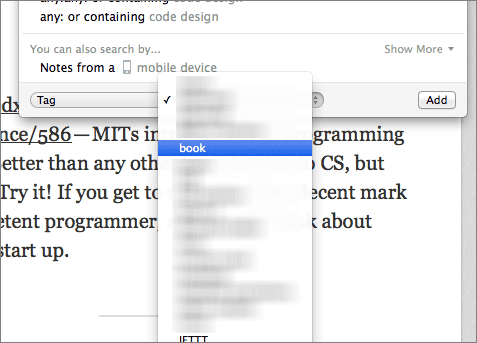
検索演算子を自分で入力するか、ドロップダウンメニューからオプションとして選択することができます。 最終的なゲームは同じですが、メニューを使用するだけでテキストを書くよりもはるかに時間がかかります。 そして、テキストメソッドを数回使用すると、それは筋肉の記憶になります。
基本を理解したら、演算子を使用する方法はたくさんあります。 同じ検索フィールドで複数の演算子を使用できますが、それらがスペースで区切られ、明確に定義されていることを確認してください。
複数の検索演算子を使用すると、複数のノートブックを検索したり、1つのキーワード検索で複数のパラメーターをすべて適用したりできます。
例えば。 ノートブック:IFTTTノートブック:アーカイブタグ:レシピ
上記の検索結果には、アーカイブまたは私が持っている専用のIFTTTノートブックからレシピ(IFTTTレシピ)としてタグ付けしたすべてのメモが表示されます。
負の演算子
負の演算子(私が今完全に作り上げた単語)は、特定の検索の結果を非表示にする演算子です。 複数年のアーカイブで特定の請求書を検索する場合は、 -鬼ごっこ また -作成した 演算子を使用して、特定の月/年の結果を非表示にしたり、特定の日付より前に作成されたメモを完全に無視したりします。
検索が困難になる場合は、常に負の演算子を覚えておいてください。
知っておくべき演算子

どれでも –通常、Evernoteの検索フィールドに2〜3語のクエリを入力すると、Evernoteは最初に すべての言葉から それらの中で。
を使用する場合 どれか: 検索の前に演算子を使用すると、任意の単語を含むメモが表示されます。
例えば。 任意:レシピEvernote IFTTT
inTitle –探しているメモのタイトルの一部を知っていますか? 素晴らしい! 使用 inTitle: オペレーターであれば、Evernoteノートブックの何百、何千もの単語を取り除く必要はありません。
例:inTitle:コーディング方法
作成した –この演算子を使用すると、特定の日付以降に作成されたメモを検索できます。 ネガを使用する -作成した 指定された日付より前に作成されたメモを探す演算子。
日付はYYYYMMDDのみ(スペースなし)で入力する必要があります。そうしないと機能しません。
例えば。 作成日:20140401
sourceUrl –この演算子を使用すると、特定のURLから保存されたメモ/ Webクリッピングを検索できます。
例えば。 sourceUrl: https://www.guidingtech.com/
ビデオ
これは、私たちが話し合ったすべてのクールなEvernote検索のヒントともう少しについて話しているYouTubeチャンネルからのビデオです。
その他の検索
Evernoteには OCR検索のサポート スキャンしたPDFまたはテキストを含む画像をアプリが検索する場所。 残念ながら、この機能はEvernoteプレミアムのお客様のみが利用できます。
最終更新日:2022年2月3日
上記の記事には、GuidingTechのサポートに役立つアフィリエイトリンクが含まれている場合があります。 ただし、編集の整合性には影響しません。 コンテンツは公平で本物のままです。